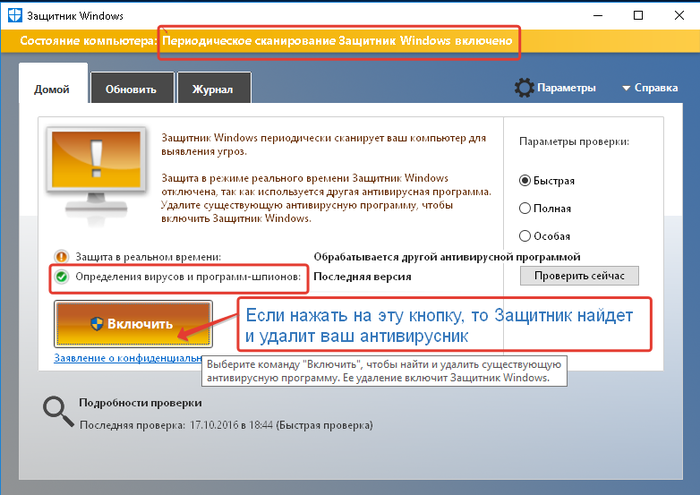Как подобрать ssd диск для ноутбука
Как правильно подобрать SSD для своего персонального компьютера
SSD — отличный выбор для любого типа персонального компьютера. Даже если в пересчете на гигабайты он обходится дороже (но у нас можно купить SSD оптом и сэкономить), чем традиционный HDD, по всем остальным характеристикам данное оборудование выигрывает. На что обратить внимание при выборе накопителя твердотельного типа? Отвечаем на основные вопросы по выбору жесткого диска.
Что выбрать: SATA или M2?
SSD: какой лучше? Форм-фактор является одним из ключевых параметров, которые влияют на выбор диска. Если вы выбираете устройство для подключения к бюджетной и выпущенной несколько лет назад модели ноутбука, тогда вариантов немного. В нем наверняка уже установлен HDD, который вы можете обновить SSD форм-фактором 2.5" и разъемом бренда SATA.
Возьмите на заметку: когда ноутбук оснащен дисководом, на место него встанет специальная заглушка, в средине которой будет SATA-интерфейс. Тогда не придется избавляться от HDD и подключить оба накопителя.
Когда модель ноутбука или компьютера более новая, устанавливают SSD M.2. Устройство может иметь 8 или 32 Гб/с пропускной способности.
M.2 SSD поставляются в трех типоразмерах: 2242, 2260 и 2280. Цифровое значение, указанное первым, обозначает ширину диска, она едина для всех (22). А вторая — это обозначение длины.
Обратите внимание! SSD меньшей величины станет на место большего. Но если изначально предусмотрено место для 2242, то 2260 и тем более 2280 установить не получится.
Перед покупкой также важно убедиться, будет ли совместим диск с системной платой, на которой предусмотрен ключ B либо M. Так, твердотельный накопитель, имеющий коннектор B типа, подсоединяется к объединительной плате с одноименным ключом, и аналогичный принцип для М-ключа. Также существуют коннекторы, на которых предусмотрено место сразу для B и M. К материнкам такого типа можно подключать любые твердотельные накопители вне зависимости от разъема.
Какой SSD выбрать
В зависимости от числа битов, рассчитанных на ячейку памяти, выбирают между следующими разновидностями:
- для бита – SLC;
- для пары – MLC;
- для тройки – TLC.
SLC используется только в серверах, а два других активно применяются при создании SSD-дисков. Они отличаются скоростью и соответственно стоимостью: MLC соответственно более надежная, быстрая и долговечная память. Впрочем, если вы не планируете выполнять какие-либо сложные операции с помощью ноутбука или компьютера, то разницу вы даже не заметите.
Объем памятиЕдинственное, в чем SSD-диски пока проигрывают HDD — стоимость гигабайта. Они стали доступнее, но при этом не могут пока предложить терабайты по сходной цене. Именно поэтому рекомендуется приобретать SSD-диск в качестве дополнительного к уже установленному жесткому диску.
Как узнать, какой SSD подойдет для ноутбука? Выбирайте диск с объемом не менее 250-500 Гб. Меньше не имеет смысла даже в качестве системного, ведь Windows с каждой новой версией занимает все больше дискового пространства.
Меньше не имеет смысла даже в качестве системного, ведь Windows с каждой новой версией занимает все больше дискового пространства.
Возьмите на заметку: выбирать твердотельный накопитель свыше 500 Гб зачастую не только дорого, но и бессмысленно. Если вы выполняете сложные операции на вашем устройстве, только тогда вам понадобится SSD, который обеспечит быстрый доступ к нужной информации.
ПроизводительностьСкорость обработки информации у SSD-диска измеряется в Мб/с. Соответственно, чем она выше — тем быстрее будут выполняться операции. Производители указывают сразу два значения: скорость записи и чтения, и их величина чаще всего практически одинаковая. Если позволяет бюджет, приобретите модель со скоростью от 500 Мб/с.
Помните, что эти значения номинальны. Поэтому перед покупкой рекомендуется почитать или посмотреть независимые обзоры про каждую модель, которая вас заинтересует.
Какую фирму SSD выбрать
Производитель — еще один пункт, на который обязательно надо обратить внимание. Четкая работа без сбоев зависит от комплектующих и сборки. Такое качество продукции демонстрируют твердотельные накопители следующих производителей:
Четкая работа без сбоев зависит от комплектующих и сборки. Такое качество продукции демонстрируют твердотельные накопители следующих производителей:
Samsung. Ведущий корейский бренд техники изготавливает одни из самых надежных SSD-накопителей, выпускает прогрессивную базу памяти, использует ячейки мультиуровневневого типа.
Adata. Производитель создает одни из самых долговечных дисков, которые, согласно исследованиям, могут функционировать до 2 млн часов.
Western Digital. Продукция компании может похвастаться доступной стоимостью, а также широким разнообразием моделей с разным диапазоном показателя памяти (до 2 Тб включительно). Серии Green свойственна увеличенная энергоэффективность и производительность.
Crucial.
 SSD этого бренда идеально сбалансированы и надежны.
SSD этого бренда идеально сбалансированы и надежны. Kingston. Компания производит легкие, надежные диски с наиболее оптимальным соотношением приемлемой цены и увеличенной производительности. На продукцию Кингстон распространяется производственная гарантия от 5 лет.
SanDisk. Основная разработка бренда — устройства M.2 PCI 3.0×4 NVMe, скорость воспроизведения которых достигает до 3400 Мб/с.
Transcend. Тайваньский производитель выпускает диски с очень высокой производительностью (некоторые модели способны обрабатывать информацию со скоростью до 1600 Мб/с). В ассортименте моделей найдутся SSD, которые подойдут даже для самых тонких ноутбуков.
На что еще обратить внимание
Какой SSD лучше купить, если вы хотите постоянно иметь под рукой накопитель для информации? В таком случае вам лучше обратить внимание на внешние SSD. Они отличаются формой, габаритами, объемом, а потому жестких критериев выбора нет — просто выбирайте то устройство, которое вам будет удобно использовать.
Они отличаются формой, габаритами, объемом, а потому жестких критериев выбора нет — просто выбирайте то устройство, которое вам будет удобно использовать.
Когда решаете, какой SSD-диск купить для ноутбука или ПК, возьмите на заметку: внешний SSD-диск подключается через USB-порт, а значит, для его быстрой и производительной работы ваш ПК или ноутбук должны быть оснащены входами типа USB 3 или USB Type-C.
Подведем итог
Итак, чтобы выбрать SSD-накопитель, вам необходимо совершить 5 шагов:
- Определитесь, для каких целей вы приобретаете диск. Возможно, вам не нужно переплачивать и покупать дорогую модель, чьими возможностями вы все равно не будете пользоваться. Для загрузки системы или хранения фильмов/игр вполне достаточно SATA III SSD.
- Если вы редко меняете «железо», тогда лучше приобрести сейчас SSD-диск подороже. Зато вам несколько лет не придется беспокоиться о его замене, поскольку он будет до сих пор актуален.
Не знаете, какую модель выбрать? Спросите совета у менеджеров магазина: они подскажут, какой диск справится с вашими задачами.

Ориентируйтесь на показатель перезаписи TBW, указанный производителем, а также длительность гарантии. Показатели TBW находятся в диапазоне 80-600, поэтому для долговременного и активного использования лучше купить модели со значением от 200 TBW.
Экономия должна быть экономной, поэтому выбирайте SSD большего объема, потому что они отличаются большим сроком службы.
SSD для ноутбука — как выбрать хороший SSD диск и не прогадать — блог AKS
ФильтрыСодержание:
- Объем памяти накопителя
- Тип флеш-памяти
- Срок эксплуатации
- Форм-фактор
- Интерфейс подключения
- Скорость чтения и записи
- Внешний или внутренний твердотельный накопитель?
- Выбор производителя: список признанных лидеров рынка
- Программные опции
- Внешний вид устройства
- Рекомендации по использованию: чего не стоит делать с SSD диском
Вряд ли кому-то сегодня нужно рассказывать, что такое твердотельный накопитель, и какие преимущества перед жесткими дисками HDD он обеспечивает пользователю.
Для тех, кто еще не в курсе, отметим очень кратко:
SSD диск — компьютерный носитель информации на основе флеш-памяти под управлением контроллера. По принципу работы сравним с USB-флешкой, но заменяет собой жесткий диск, т.е. на него можно и нужно ставить операционную систему и программы. Работает быстро, не шумит (да, совсем), не боится ударов и других механических воздействий (в пределах разумного, конечно).
Главное достоинство твердотельного накопителя — высокая скорость работы. В большинстве случаев переустановка операционной системы с жесткого диска на SSD позволяет существенно ускорить работу ноутбука (или стационарного ПК, если подключить устройство к десктопу). Даже если все остальные комплектующие, например, оперативная память, остаются прежними.
Разнообразие современных ССД дисков очень велико, поэтому сделать правильный выбор непросто, особенно если раньше вы не сталкивались с апгрейдом компьютерных устройств. Попробуем ответить на главные вопросы максимально подробно и доступно.
Объем памяти накопителя: больше не всегда значит лучше
Как правило, этот пункт рассматривают после того, как подробно разберут особенности конструкции диска, внешние и внутренние. Но мы вынесли емкость на первое место, поскольку для любого накопителя информации это главный параметр. Каким бы качественным и долговечным не был SSD диск, если вам не хватит места записать все нужные файлы, толку от него будет мало.
Казалось бы, с таким подходом логично выбрать самый большой объем. Это обеспечит и повод перед друзьями похвастаться, и запас дискового пространства на будущее. Но нужно помнить, что от объема памяти напрямую зависит и цена изделия. Да и хранить большие объемы личных файлов или мультимедийные подборки на SSD диске не обязательно, для этих целей подойдут и другие носители. Так что представьте себе задачи, для которых вам нужен твердотельный накопитель, и тогда разобраться с требуемым объемом не составит труда. Среди самых популярных вариантов:
- 120 Гб — достаточно для установки операционной системы и базового пакета программ.
 С такой модификацией станет шустрее “бегать” даже старенький лэптоп. Для “офисных” задач вряд ли потребуется больше;
С такой модификацией станет шустрее “бегать” даже старенький лэптоп. Для “офисных” задач вряд ли потребуется больше; - 240 Gb — актуально для геймеров. Правда, системные “вымогательства” современных игрушек постоянно возрастают. Но если, например, вы преданный поклонник конкретной игры или медитативно проходите каждую до конца, и только потом ставите новую, большая емкость вам ни к чему;
- 500 Гб — достаточный простор для работы с видео или 3D-редакторами. Можно будет как установить сами программы, так и сохранить результаты;
- 1 Тб и более — решение для тех пользователей, которые хотят полностью избавиться от HDD накопителей. В целом, перспективная мысль, вопрос только в стоимости диска.
К счастью, современные технологии снизили себестоимостью твердотельных накопителей, так что даже самые объемные SSD диски сейчас можно купить гораздо дешевле, чем пару лет назад. Например, модель на 120 Гб можно приобрести примерно за 500-700 гривен, в зависимости от прочих характеристик (здесь и далее указанные цены актуальны на момент написания материала, и со временем будут меняться). Хороший вариант такого диска с небольшим объемом — Kingston 2.5'' SSDNow A400 120GB (SA400S37/120G).
Хороший вариант такого диска с небольшим объемом — Kingston 2.5'' SSDNow A400 120GB (SA400S37/120G).
Тип флеш-памяти
С одной стороны, эта характеристика при бытовом использовании мало влияет на производительность. Но не стоит обходить ее вниманием, учитывая, что от типа памяти зависит скорость работы и ресурс диска. Технологии постоянно развиваются и совершенствуются, так что отметим только те виды памяти, которые наиболее актуальны для домашних лэптопов:
- TLC — трехуровневые ячейки памяти. Количество циклов полной перезаписи ограничено одной тысячей. Это самое бюджетное решение с самой низкой скоростью работы. Подойдет для системных дисков и пользователям с ограниченным бюджетом. Отметим, что хоть это и самый скромный вариант SSD, его производительность на порядок лучше, чем у накопителей HDD;
- MLC — характеризуется многоуровневыми ячейками памяти. Более надежный и долговечный вариант, чем предыдущий, циклов записи от 3 до 5 тысяч. Оптимальное решение для геймеров;
- 3D V-NAND — одна из последних технологий Samsung.
 Вертикальное расположение ячеек и их повышенная плотность обеспечивают большой объем памяти изделий на базе 3D V-NAND.
Вертикальное расположение ячеек и их повышенная плотность обеспечивают большой объем памяти изделий на базе 3D V-NAND.
В принципе, название последней технологии не оригинально. Пометка V или V-NAND означает вертикальное размещение ячеек. Изначально такая память разрабатывалась для настольных компьютеров, современные модификации подходят и для ноутбуков.
3D, или 3D-NAND — многослойное размещение ячеек. Большая плотность увеличивает емкость накопителя, и позволяет создавать маленькие по физическому размеру платы большого объема. Повышение плотности записи одновременно снижает стоимость — сплошные плюсы.
Срок эксплуатации
Один из главных недостатков SSD дисков — конечное время работы. Если перезаписывать винчестер можно условно безгранично (с оглядкой на физический износ), то у твердотельных накопителей строго ограничено число циклов перезаписи, об этом мы уже говорили. Конкретные цифры зависят от модели и технологий изготовления. При этом в характеристиках конкретной модели далеко не всегда пишут количество циклов. Рядовому пользователю отследить их не так уж и просто, поэтому более актуальна информация о времени эксплуатации. Например:
Рядовому пользователю отследить их не так уж и просто, поэтому более актуальна информация о времени эксплуатации. Например:
- MTBF — время наработки на отказ, указывается в миллионах часов;
- TBW — количество информации, которую можно записать на диск. Не единоразово, а всего. Как правило, исчисляется в петабайтах (Пб), например, 5 Пб.
Конечно, цифры ориентировочные, многое зависит от модели и условий использования. Но чем они больше, тем лучше для пользователя.
Форм-фактор
Форм-фактор определяет размеры и конструкцию устройства. Этот параметр определяет совместимость оборудования. Поэтому тут нет вариантов лучше, хоть и дороже, или хуже, но дешевле. Типоразмер накопителя нужно выбирать, исходя из конструкции и наличия свободных слотов вашего ноутбука. Для внутренних SSD, рассчитанных на установку в лэптопах, характерны форм-факторы:
- 2.5 дюйма — стандартный вариант. Требует достаточно свободного места в корпусе. Но нередко такой диск можно разместить вместо HDD или уже не актуального оптического привода;
- M.
 2 — по сути, плата расширения. Небольшая микросхема, подключаемая к материнской плате. Подойдут для любого ноутбука, в том числе с ультратонким корпусом. Конечно, если в нем предусмотрен соответствующий разъем.
2 — по сути, плата расширения. Небольшая микросхема, подключаемая к материнской плате. Подойдут для любого ноутбука, в том числе с ультратонким корпусом. Конечно, если в нем предусмотрен соответствующий разъем.
Пример SSD-диска с форм-фактором 2.5"
Все накопители с форм-фактором M.2.
Как подключить SSD диск к ноутбуку
Этот раздел напрямую связан с предыдущим, но, как говорится, есть нюанс.
Как правило, накопители 2,5” подключаются при помощи разъема SATA. Последняя на сегодня версия — 3.0. Она совместима с более старыми модификациями, так что если модель вашего лэптопа оснащена интерфейсом предыдущего поколения, работать SSD диск будет. Просто скорость передачи данных будет ограничена возможностями самого старого порта.
Твердотельные накопители форм-фактора M.2 также можно подключить через шину SATA. Но более оправдано подключение непосредственно на материнской плате через слот PCI, так скорость работы будет выше. Тут нужно учитывать ключи — специальную защиту от неправильного подключения. Если разъемы одинаковые, еще не значит что ноутбук и SSD диск совместимы, внимательно изучите документацию или уточните у специалиста.
Если разъемы одинаковые, еще не значит что ноутбук и SSD диск совместимы, внимательно изучите документацию или уточните у специалиста.
Скорость работы
На эту характеристику влияют тип памяти и другие параметры. Чем выше показатели, тем дороже устройство. Так что охотиться за самыми большими скоростями нет смысла. Да, это важно для геймеров. Если же на диске будут храниться редко используемые файлы (мало ли), этот параметр можно не учитывать вообще. А если, например, вы часто скачиваете информацию — в приоритете будет скорость записи.
Очень усредненные показатели на сегодняшний день — 500 Мб/с при чтении и до 450 Мб/с при записи. При выборе модели стоит помнить, что цифры, указанные в характеристиках, теоретические, и на практике недостижимы. Но в любом случае, чем выше скорость чтения/записи, тем лучше производительность устройства.
Внешний или внутренний твердотельный накопитель?
Ответ на этот вопрос во многом зависит от модели вашего ноутбука. Если в ультрабук нельзя установить даже компактный диск M. 2, внешний накопитель — единственное решение. Да и в стандартном корпусе не всегда есть свободные слоты. В остальном же принципы работы обеих категорий девайсов схожи. Да, как правило, внутренние диски быстрее из-за интерфейса подключения. Большинство представленных на рынке моделей SSD именно внутренние.
2, внешний накопитель — единственное решение. Да и в стандартном корпусе не всегда есть свободные слоты. В остальном же принципы работы обеих категорий девайсов схожи. Да, как правило, внутренние диски быстрее из-за интерфейса подключения. Большинство представленных на рынке моделей SSD именно внутренние.
Зато портативный накопитель со всей информацией можно брать с собой, если ноутбук остается дома или на работе. Подключается он через USB-порт и без проблем распознается всеми актуальными системами. Максимальную скорость передачи данных обеспечивает интерфейс USB Type-C. Если лэптоп оснащен соответствующим разъемом, при выборе накопители стоит этим воспользоваться.
Внутренний (сверху) и внешний SSD-диски
Производитель
В целом, SSD-диски разных фирм похожи по технологии производства и техническим параметрам. В ассортименте практически каждого бренда можно найти интересные модели, в то же время даже у лидеров рынка есть не слишком удачные версии. Так что приведем только несколько популярных производителей твердотельных накопителей, устройства которых радуют соотношением цены и качества.
Kingston
SSD диски этой марки всегда отличались высоким качеством. Правда, энергопотребление твердотельных накопителей Kingston выше, чем у конкурентов, что немного уменьшает время автономной работы ноутбуков. Но этот недостаток вполне компенсируется достоинствами устройств:
- Срок гарантии от производителя на топовые модели — 5 лет.
- Лимит на запись данных — до 1 ПБ. Для сравнения, это 15384 установок GTA V.
- Отличный баланс стоимости и производительности. В ассортименте фирмы много качественных, но при этом бюджетных девайсов.
Все модели SSD от Кингстон.
SAMSUNG
Признанный лидер рынка бытовой электроники, логично, что и твердотельные накопители не остались в стороне. Регулярная разработка инновационных технологий, надежность устройств и высокая производительность дисков обеспечили устройствам компании высокую популярность пользователей. Среди главных преимуществ современных моделей SSD Samsung:
- Большой объем памяти, поскольку разработка технологии 3D V-NAND позволила создавать емкие и при этом недорогие устройства.

- 64-слойная флеш-память.
- Контроллер Phoenix с повышенной частотой ядра, который используется в версиях Evo и Pro нового поколения.
- Самсунг регулярно повышает время службы накопителей и срок фирменной гарантии.
Поэтому неудивительно, что накопители Самсунг пользуются большой популярностью.
Western Digital
Настоящий “монстр” среди производителей накопителей в целом и твердотельных в частности. Среди причин популярности SSD дисков Western Digital:
- Логичное деление устройств на линейки, которое позволяет пользователям быстро найти оптимальное решение. Например, для ноутбуков отлично подойдут представители серии Green — у них сниженное энергопотребление.
- Скорость записи до 530 Мб/с.
- Фирменное ПО для обслуживания SSD Dashboard.
ADATA
SSD фирмы успешно соединяют в себе производительность на уровне A-брендов и привлекательные ценники. Среди важных достоинств устройств:
- Надежность, подтвержденная пятью годами фирменной гарантии и заявленной наработкой на отказ до 2 млн.
 часов (для топовых моделей).
часов (для топовых моделей). - Команда TRIM обеспечивает оптимальное распределение ресурсов. Поэтому производительность не падает на протяжении всего времени эксплуатации.
- Многие устройства оснащены качественной системой охлаждения и стабильно работают в широком диапазоне температур.
- Внешние SSD диски имеют приятный и оригинальный внешний вид.
Так что накопители Адата действительно достойны вашего внимания.
Программное обеспечение, полезные опции и технологии
Как правило, после подключения накопителя драйвера устанавливаются в автоматическом режиме, и дополнительная настройка не требуется. Для мониторинга системы и оптимизации работы можно воспользоваться специальными утилитами. Они есть как фирменные у каждого производителя, так и общие для всех моделей накопителей.
Кроме того, для многих моделей SSD дисков характерны дополнительные опции, которые делают эксплуатацию устройства удобнее, например:
- функция TRIM — способствует очищению ячеек памяти от ненужной информации, ускоряет работу диска и делает его износ более равномерным;
- шифрование данных — закрывает содержимое диска от посторонних;
- код коррекции ошибок.

Перечень не полный, но чем больше подобных технологий, тем надежнее будет твердотельный накопитель и комфортнее его использование.
Внешний вид накопителя
Конечно, дизайн никак не влияет на производительность устройства. Но если речь идет о внешних SSD дисках, почему бы не выбрать себе стильный аксессуар в соответствии с собственными представлениями о прекрасном? Многие производители, например, ADATA, сделали яркий дизайн устройств своеобразной фирменной “фишкой”.
Кроме того, нередко во внешнем виде корпуса заложены и функциональные особенности. Например, защита от воды и пыли. Или текстурированная поверхность для маскировки отпечатков пальцев и других мелких загрязнений.
Защищенный ADATA SD600Q 480 GB (ASD600Q-480GU31-CBK)
Чего не стоит делать с SSD диском
Напоследок приведем несколько рекомендаций, которые помогут наиболее эффективно и долго использовать твердотельный накопитель и сохранить важную информацию. Несмотря на надежность SSD дисков и их устойчивость к механическим воздействиям, не стоит:
- Пользоваться программами для дефрагментации.

- Забивать данными все 100% объема. Примерно четверть емкости лучше оставлять свободной.
- Хранить редко используемые файлы. И наоборот, сохранять папки с частозаписываемыми данными. Нагрузка по возможности должна быть равномерной.
- Использовать твердотельные накопители со старыми версиями операционных систем, например, Windows XP или Vista.
Такой подход позволит вам на максимум использовать ресурс устройства и сохранить необходимую информацию. А выбрать подходящую именно вам модель без труда можно в обширном каталоге AKS.ua.
Популярные вопросы об SSD-дисках
❔ Как определить, что SSD подходит к моей конфигурации ноутбука?
Проблем с совместимостью не возникнет, главное — наличие соответствующих слотов. Так, если у вас старая модель материнской платы, выбирайте накопитель с интерфейсом SATA. Также при выборе внутреннего SSD форм-фактора 2,5” учитывайте его толщину, а при покупке накопителя типоразмера M.2 обращайте внимание на длину, чтобы в корпусе хватило места.
❔ SSD-диск полностью заменяет жесткий диск HDD?
Оптимальным решением считается установка двух накопителей — твердотельного для операционной системы, программ и игр, и HDD диска большого объема для пользовательских файлов, бэкапа важной информации.
❔ Какой максимальный объем дисков SSD?
Самсунг уже пару лет выпускает твердотельные накопителя с объемом в несколько десятков терабайт. Но они рассчитаны на установку в серверах и другой корпоративной технике. Для пользовательского ноутбука можно купить SSD объемом 1 Тб, 2 Тб, 4 Тб.
Опубликовал: AKS.ua; Последнее редактирование: 2021-11-25
Что выбрать, наушники или гарнитуру?
Xiaomi Mi Smart Band 4
Топ смартфонов 2019 года (до 8000 грн)
Поделиться в соцсетях
Как купить правильный SSD: руководство на 2021 год
(Изображение предоставлено Tom's Hardware) Приобретение одного из лучших твердотельных накопителей для вашей системы имеет ключевое значение, поскольку самый простой способ замедлить работу ПК с одним из лучших процессоров для игр — это соединить его с медленным хранилищем. Ваш процессор может обрабатывать миллиарды циклов в секунду, но он часто тратит много времени на ожидание, пока ваш диск передаст ему данные. Жесткие диски особенно медлительны, потому что у них есть пластины, которые должны раскручиваться, и правый рычаг чтения, который должен физически найти путь к секторам данных, которые вы в данный момент ищете. Чтобы добиться оптимальной производительности, вам нужен хороший твердотельный накопитель (SSD).
Ваш процессор может обрабатывать миллиарды циклов в секунду, но он часто тратит много времени на ожидание, пока ваш диск передаст ему данные. Жесткие диски особенно медлительны, потому что у них есть пластины, которые должны раскручиваться, и правый рычаг чтения, который должен физически найти путь к секторам данных, которые вы в данный момент ищете. Чтобы добиться оптимальной производительности, вам нужен хороший твердотельный накопитель (SSD).
Вы можете ознакомиться с нашей функцией, чтобы узнать больше о различиях между жесткими дисками и твердотельными накопителями. Хотя твердотельные накопители почти всегда быстрее, все же есть случаи (например, объемное хранилище), где жесткие диски определенно заслуживают внимания. Потому что жесткие диски на 10 ТБ можно приобрести менее чем за 200 долларов, а твердотельный накопитель на 4 ТБ обойдется вам в более чем 400 долларов.
Если вы уже знаете о типах накопителей и хотите получить конкретные рекомендации, посетите нашу страницу «Лучшие твердотельные накопители». И если вам нужен внешний накопитель или твердотельный накопитель для переносного хранилища или резервного копирования, обязательно посетите нашу страницу «Лучшие внешние накопители». Но если у вас нет докторской степени в области SSD, вот несколько вещей, которые вам нужно учитывать при покупке.
И если вам нужен внешний накопитель или твердотельный накопитель для переносного хранилища или резервного копирования, обязательно посетите нашу страницу «Лучшие внешние накопители». Но если у вас нет докторской степени в области SSD, вот несколько вещей, которые вам нужно учитывать при покупке.
По мере того, как такие диски, как Intel 660p и его преемник Intel 665p, начинают отставать от обычных дисков со старым интерфейсом SATA, обеспечивая при этом большую скорость, это может стать началом конца нашего старого друга Serial ATA. Тем не менее, Samsung недавно выпустила 870 EVO, так что SATA еще не умер. И существующие диски SATA также должны будут продолжать падать в цене, чтобы хотя бы конкурировать по цене, поскольку они не могут надеяться идти в ногу с дисками NVMe по производительности.
Но диски NVMe PCIe 3.0, которые когда-то были самыми быстрыми хранилищами, уступили твердотельным накопителям PCIe 4.0 M.2 от таких компаний, как Gigabyte, Corsair, Patriot и Samsung. Эти диски действительно значительно повышают последовательную скорость (благодаря удвоению пропускной способности шины PCIe). Но вам понадобится материнская плата AMD X570 или B550 для запуска одного из этих дисков на максимальной скорости или Intel Z59.0 в паре с одним из будущих процессоров Intel Rocket Lake-S. И во многих отношениях, помимо очевидного скачка в производительности последовательных дисков, пользователи могут не заметить реальных преимуществ этих дисков. Но нет никаких сомнений в том, что следующее поколение дисков PCIe 4.0, таких как SN850 от WD Black, будет впечатляюще гибким.
Эти диски действительно значительно повышают последовательную скорость (благодаря удвоению пропускной способности шины PCIe). Но вам понадобится материнская плата AMD X570 или B550 для запуска одного из этих дисков на максимальной скорости или Intel Z59.0 в паре с одним из будущих процессоров Intel Rocket Lake-S. И во многих отношениях, помимо очевидного скачка в производительности последовательных дисков, пользователи могут не заметить реальных преимуществ этих дисков. Но нет никаких сомнений в том, что следующее поколение дисков PCIe 4.0, таких как SN850 от WD Black, будет впечатляюще гибким.
TLDR
Почему вы можете доверять Tom's Hardware Наши эксперты-рецензенты часами тестируют и сравнивают продукты и услуги, чтобы вы могли выбрать лучшее для себя. Узнайте больше о том, как мы тестируем.
Вот четыре кратких совета, за которыми следуют наши подробные ответы на многие часто задаваемые вопросы:
- Знай свой компьютер: Узнайте, есть ли на вашей материнской плате слоты для дисков M.
 2. Если нет, вам может понадобиться 2,5-дюймовый диск.
2. Если нет, вам может понадобиться 2,5-дюймовый диск.
- Емкость от 500 ГБ до 1 ТБ: Даже не думайте о покупке диска с объемом памяти менее 256 ГБ. 500 ГБ предлагает хороший баланс между ценой и емкостью. А поскольку диски емкостью 1 ТБ опускаются ниже ценовой категории 100 долларов / 100 фунтов стерлингов, они также являются отличными вместительными вариантами.
- SATA дешевле, но медленнее: Если ваш компьютер поддерживает диски NVMe/PCIe или Optane, подумайте о покупке диска с одной из этих технологий. Однако диски SATA более распространены, обычно стоят дешевле и по-прежнему обеспечивают отличную производительность для обычных приложений.
- Любой SSD лучше жесткого диска: Даже самый плохой SSD как минимум в три раза быстрее жесткого диска в наиболее распространенных сценариях использования. В зависимости от рабочей нагрузки разница в производительности между хорошими и отличными твердотельными накопителями может быть незначительной.

Сколько вы можете потратить?
Большинство потребительских накопителей имеют емкость от 120 ГБ до 2 ТБ. Хотя диски емкостью 120 ГБ являются самыми дешевыми, они недостаточно вместительны для хранения большого количества программного обеспечения и обычно медленнее, чем их аналоги большей емкости. Многие компании начали постепенно отказываться от этих маломощных. Увеличение размера со 120 до 250 ГБ стоит всего 15 долларов, и это не зря потраченные деньги. Разница между дисками емкостью 250 и 500 ГБ также может быть небольшой. Лучшее соотношение между ценой, производительностью и емкостью для большинства пользователей раньше составляло 500 ГБ, но все чаще 1 ТБ становится лучшим выбором, особенно когда диски емкостью 1 ТБ падают до 100 долларов или меньше.
Также растет количество дисков (в основном от Samsung) емкостью более 2 ТБ. Но они, как правило, чрезвычайно дороги (более 400 долларов / 400 фунтов стерлингов), поэтому они действительно полезны только для профессиональных пользователей, которым нужно пространство и скорость, и они не прочь заплатить за это.
Какой тип SSD поддерживает ваш компьютер?
В настоящее время твердотельные накопители выпускаются в нескольких различных форм-факторах и работают с несколькими возможными аппаратными и программными соединениями. Какой диск вам нужен, зависит от того, какое устройство у вас есть (или вы собираетесь купить). Если у вас есть один из лучших игровых ПК или вы собираете компьютер с новейшей материнской платой среднего и высокого класса, ваша система может включать большинство (или все) современных типов дисков.
Кроме того, современные тонкие ноутбуки и трансформеры в основном перешли исключительно на форм-фактор M.2 в форме жевательной резинки, в котором нет места для традиционного 2,5-дюймового диска в стиле ноутбука. И все чаще производители ноутбуков припаивают накопитель прямо к плате, так что апгрейдить вообще нельзя (отпаять накопитель будет сложно, даже используя один из лучших паяльников). Так что вам определенно стоит обратиться к руководству по эксплуатации вашего устройства или проверить инструмент Crucial Advisor Tool (открывается в новой вкладке), чтобы разобраться, какие у вас есть варианты перед покупкой.
Какой форм-фактор вам нужен?
Твердотельные накопители бывают трех основных форм-факторов, а также один необычный тип.
Типы твердотельных накопителей.
- 2,5-дюймовый Serial ATA (SATA): Наиболее распространенный тип. Эти диски повторяют форму традиционных жестких дисков для ноутбуков и подключаются с помощью тех же кабелей и интерфейса SATA, с которыми должен быть знаком любой специалист по обновлению со средним опытом. Если в вашем ноутбуке или настольном компьютере есть отсек для 2,5-дюймового жесткого диска и запасной разъем SATA, эти диски должны быть совместимы с возможностью вставки (хотя вам может понадобиться адаптер отсека при установке на настольный компьютер только с большим 3,5-дюймовым жестким диском). отсеки свободны).
- Плата расширения SSD (AIC) : Эти диски потенциально могут быть намного быстрее, чем большинство других дисков, поскольку они работают на шине PCI Express, а не на SATA, которая была разработана более десяти лет назад для справиться с вращающимися жесткими дисками.
 Они также могут получить доступ к большему количеству линий PCIe, чем большинство дисков M.2. Диски AIC подключаются к слотам на материнской плате, которые чаще всего используются для лучших видеокарт или RAID-контроллеров. Конечно, это означает, что они подходят только для настольных компьютеров, и для их установки вам понадобится пустой слот PCIe x4 или x16.
Они также могут получить доступ к большему количеству линий PCIe, чем большинство дисков M.2. Диски AIC подключаются к слотам на материнской плате, которые чаще всего используются для лучших видеокарт или RAID-контроллеров. Конечно, это означает, что они подходят только для настольных компьютеров, и для их установки вам понадобится пустой слот PCIe x4 или x16.
Если ваш рабочий стол компактен и у вас уже установлена видеокарта, вам может не повезти. Но если у вас есть место на современном рабочем столе и свободный слот, эти диски могут быть одними из самых быстрых из доступных (например, Intel Optane 900p), в значительной степени из-за их дополнительной площади поверхности, обеспечивающей лучшее охлаждение. Перемещение данных на экстремальных скоростях приводит к значительному выделению тепла.
- Твердотельные накопители M.2 : Диски M.2 по форме напоминают планку оперативной памяти, но намного меньше, они стали стандартом для тонких ноутбуков, но вы также найдете их на большинстве материнских плат для настольных ПК.
 Многие платы высокого класса даже имеют два или более слота M.2, поэтому вы можете запускать диски в RAID.
Многие платы высокого класса даже имеют два или более слота M.2, поэтому вы можете запускать диски в RAID.
Хотя большинство дисков M.2 имеют ширину 22 мм и длину 80 мм, некоторые из них короче или длиннее. Вы можете узнать по четырех- или пятизначному числу в их именах, где первые две цифры представляют ширину, а остальные — длину. Наиболее распространенный размер имеет маркировку M.2 Type-2280. Хотя ноутбуки обычно работают только с одним размером, многие материнские платы для настольных ПК имеют точки крепления для более длинных и более коротких дисков.
Самые большие диски M.2 имеют емкость 2, 4 или даже 8 ТБ. Итак, если у вас щедрый бюджет и вам нужно много места для хранения, M.2 для вас.
- Твердотельные накопители U.2: На первый взгляд эти 2,5-дюймовые компоненты выглядят как традиционные жесткие диски SATA. Однако они используют другой разъем и отправляют данные через скоростной интерфейс PCIe, и обычно они толще, чем 2,5-дюймовые жесткие диски и твердотельные накопители.
 Диски U.2, как правило, дороже и имеют большую емкость, чем обычные диски M.2. Серверы с большим количеством открытых отсеков для дисков могут извлечь выгоду из этого форм-фактора, хотя это крайне редко встречается на потребительских настольных компьютерах.
Диски U.2, как правило, дороже и имеют большую емкость, чем обычные диски M.2. Серверы с большим количеством открытых отсеков для дисков могут извлечь выгоду из этого форм-фактора, хотя это крайне редко встречается на потребительских настольных компьютерах.
Твердотельные накопители M.2 (Изображение предоставлено Tom's Hardware)
Лучшие на сегодняшний день предложения Adata XPG SX8200 Pro (1 ТБ)
Цена со скидкой открывается в новой вкладке)
$87.49
(открывается в новой вкладке)
Вид (открывается в новой вкладке)
(открывается в новой вкладке)
(открывается в новой вкладке)
(открывается в новой вкладке)
$93,94
(открывается в новой вкладке)
Посмотреть (открыть в новой вкладке)
(открыть в новой вкладке)
(открыть в новой вкладке)
$99,95
(открыть в новой вкладке)
Посмотреть (открыть в новой вкладке)
Показать больше предложений 900
Вам нужен диск с интерфейсом SATA или PCIe?
Пристегнитесь, потому что эта часть сложнее, чем должна быть. Как отмечалось ранее, 2,5-дюймовые твердотельные накопители работают с интерфейсом Serial ATA (SATA), который был разработан для жестких дисков (и выпущен еще в 2000 году), а приводы с дополнительными картами работают с более быстрой шиной PCI Express, которая больше пропускной способности для таких вещей, как видеокарты.
Как отмечалось ранее, 2,5-дюймовые твердотельные накопители работают с интерфейсом Serial ATA (SATA), который был разработан для жестких дисков (и выпущен еще в 2000 году), а приводы с дополнительными картами работают с более быстрой шиной PCI Express, которая больше пропускной способности для таких вещей, как видеокарты.
Диски M.2 могут работать или через SATA или PCI Express, в зависимости от диска. А самые быстрые диски M.2 также поддерживают протокол NVMe, разработанный специально для быстрых современных хранилищ. Хитрость (хорошо, , еще одна хитрость ) заключается в том, что диск M.2 может быть на основе SATA, на основе PCIe без поддержки NVMe или на основе PCIe с поддержкой NVMe. Тем не менее, большинство высокопроизводительных твердотельных накопителей M.2, выпущенных в последние годы, поддерживают NVMe.
Оба диска M.2 и соответствующие разъемы M.2 на материнских платах выглядят очень похоже, независимо от того, что они поддерживают. Поэтому перед покупкой обязательно перепроверьте руководство для вашей материнской платы, ноутбука или трансформера, а также то, что поддерживает данный диск.
Поэтому перед покупкой обязательно перепроверьте руководство для вашей материнской платы, ноутбука или трансформера, а также то, что поддерживает данный диск.
Если ваши ежедневные задачи состоят из просмотра веб-страниц, офисных приложений или даже игр, большинство твердотельных накопителей NVMe не будут заметно быстрее, чем менее дорогие модели SATA. Если ваши повседневные задачи состоят из более тяжелой работы, такой как передача больших файлов, видео или высококачественное редактирование фотографий, перекодирование или сжатие/распаковка, то вам лучше перейти на твердотельный накопитель NVMe. Эти твердотельные накопители обеспечивают до пяти раз большую пропускную способность, чем модели SATA (и вдвое больше, если вы выберете диск PCIe 4.0 NVMe), что повышает производительность в приложениях с более высокой производительностью.
Кроме того, стоимость некоторых дисков NVMe (например, Intel SSD 660p) ниже цены многих дисков SATA. Так что, если ваше устройство поддерживает NVMe и вы нашли хороший диск на диске, вы можете рассмотреть NVMe как вариант, даже если у вас нет сильной потребности в дополнительной скорости.
Какая емкость вам нужна?
- 128 ГБ Класс: Держитесь подальше. Эти накопители малой емкости, как правило, имеют более низкую производительность из-за минимального количества модулей памяти. Кроме того, после того, как вы поставите на него Windows и пару игр, вам будет не хватать места. Кроме того, вы можете перейти на следующий уровень всего за 10 долларов.
- 250 ГБ Класс: Эти диски дешевле, чем их более крупные братья и сестры, но они все еще довольно тесны, особенно если вы используете свой ПК для размещения операционной системы, компьютерных игр и, возможно, большой медиатеки. Если в вашем бюджете есть место для маневра, рекомендуется повысить хотя бы один уровень емкости до диска класса 500 ГБ.
- 500 ГБ Класс: Диски с такой емкостью предлагают достаточно места по приемлемой цене, хотя диски емкостью 1 ТБ становятся все более привлекательными.
- 1 ТБ Класс: Если у вас нет больших мультимедийных или игровых библиотек, на диске емкостью 1 ТБ должно быть достаточно места для вашей операционной системы и основных программ, а также достаточно места для будущего программного обеспечения и файлов.

- 2 ТБ Класс: Если вы работаете с большими медиафайлами или просто имеете большую игровую библиотеку, к которой хотите иметь доступ без большого количества перестановок, диск емкостью 2 ТБ часто стоит более высокой цены.
- Класс 4 ТБ (и выше): Вам действительно нужно столько места на SSD, чтобы разориться на одном из них. Твердотельный накопитель емкостью 4 ТБ будет довольно дорогим — обычно более 400 долларов / 500 фунтов стерлингов — и у вас не будет много вариантов. Samsung уже много лет продает потребительские накопители емкостью 4 ТБ, но многие другие компании придерживаются ограничения в 2 ТБ, если только вы не перейдете на более дорогое корпоративное хранилище.
Если вы являетесь пользователем настольного компьютера или у вас есть игровой ноутбук с несколькими дисками, и вам нужна большая емкость, вам лучше выбрать пару твердотельных накопителей меньшего размера, которые часто сэкономят вам сотни долларов, сохраняя при этом предлагая примерно такое же пространство для хранения и скорость. Пока цены не упадут и мы не увидим усиления конкуренции, накопители емкостью 4 ТБ и больше будут предназначаться профессионалам и энтузиастам с очень глубокими карманами.
Пока цены не упадут и мы не увидим усиления конкуренции, накопители емкостью 4 ТБ и больше будут предназначаться профессионалам и энтузиастам с очень глубокими карманами.
Что насчет энергопотребления?
Если вы являетесь пользователем настольного ПК и стремитесь к максимально возможной производительности, то вам, вероятно, все равно, сколько сока вы используете. Но для владельцев ноутбуков и планшетов-трансформеров эффективность привода важнее скорости, особенно если вы хотите работать от батареи в течение всего дня.
Выбор чрезвычайно эффективного накопителя, такого как Samsung 860 EVO, вместо более быстрого, но энергоемкого накопителя NVMe (например, Samsung 960 EVO) может значительно увеличить время автономной работы. А модели с большей емкостью могут потреблять больше энергии, чем менее вместительные диски, просто потому, что на больших дисках больше пакетов NAND для записи данных.
Хотя приведенный выше совет в целом верен, некоторые накопители могут противоречить тенденциям, а технологии постоянно развиваются и меняют ландшафт. Если срок службы батареи является ключевым фактором при покупке накопителя, обязательно ознакомьтесь с тестами энергопотребления, которые мы проводим для каждого тестируемого твердотельного накопителя.
Если срок службы батареи является ключевым фактором при покупке накопителя, обязательно ознакомьтесь с тестами энергопотребления, которые мы проводим для каждого тестируемого твердотельного накопителя.
Какой контроллер должен быть у вашего SSD?
Думайте о контроллере как о процессоре вашего привода. Он направляет операции чтения и записи, а также выполняет другие ключевые задачи по обеспечению производительности и обслуживанию дисков. Может быть интересно углубиться в конкретные типы и характеристики контроллеров. Но большинству людей достаточно знать, что, как и в ПК, чем больше ядер, тем лучше для высокопроизводительных дисков большей емкости.
Хотя контроллер, очевидно, играет большую роль в производительности, если вы не хотите вдаваться в мельчайшие детали сравнения конкретных дисков друг с другом, лучше ознакомиться с нашими обзорами, чтобы увидеть, как диск работает в целом, а не слишком сосредотачиваться. много на контроллере.
Какой тип памяти (NAND flash) вам нужен?
При покупке твердотельного накопителя для общего использования в настольных компьютерах или ноутбуках вам не нужно явно указывать , чтобы обратить внимание на тип хранилища внутри диска. На самом деле, с большинством вариантов, представленных на рынке в наши дни, у вас все равно не так много выбора. Но если вам интересно, что находится в этих пакетах флэш-памяти внутри вашего диска, ниже мы познакомим вас с различными типами. Некоторые из них встречаются гораздо реже, чем раньше, а некоторые становятся стандартом де-факто.
На самом деле, с большинством вариантов, представленных на рынке в наши дни, у вас все равно не так много выбора. Но если вам интересно, что находится в этих пакетах флэш-памяти внутри вашего диска, ниже мы познакомим вас с различными типами. Некоторые из них встречаются гораздо реже, чем раньше, а некоторые становятся стандартом де-факто.
- Одноуровневая ячейка (SLC) Флэш-память появилась первой и в течение нескольких лет была основной формой флэш-памяти. Поскольку (как следует из названия) он хранит только один бит данных на ячейку, он очень быстрый и работает долго. Но современные технологии хранения данных не очень плотны с точки зрения того, сколько данных они могут хранить, что делает их очень дорогими. На данный момент, помимо чрезвычайно дорогих корпоративных дисков и использования в качестве небольшого объема быстрой кэш-памяти, SLC был заменен более новыми, более плотными типами технологий флэш-памяти.
- Многослойная ячейка (MLC) появился после SLC и в течение многих лет был предпочтительным типом хранилища благодаря своей способности хранить больше данных по более низкой цене, несмотря на то, что он медленнее.
 Чтобы обойти проблему скорости, многие из этих дисков имеют небольшой объем более быстрого кэша SLC, который действует как буфер записи. Сегодня, помимо нескольких высокопроизводительных потребительских накопителей, MLC был заменен следующими шагами в технологии хранения NAND, TLC и QLX.
Чтобы обойти проблему скорости, многие из этих дисков имеют небольшой объем более быстрого кэша SLC, который действует как буфер записи. Сегодня, помимо нескольких высокопроизводительных потребительских накопителей, MLC был заменен следующими шагами в технологии хранения NAND, TLC и QLX.
- Трехуровневая ячейка (TLC) Флэш-память еще медленнее, чем MLC, как следует из ее названия. Он также более плотный, что привело к более вместительным и доступным дискам. Большинство дисков TLC (за исключением некоторых из самых дешевых моделей) также используют какую-то технологию кэширования, потому что TLC сам по себе без буфера часто не намного быстрее, чем жесткий диск.
Для обычных пользователей, работающих с потребительскими приложениями и операционными системами, это не проблема, поскольку запись на диск обычно не выполняется достаточно устойчиво, чтобы заполнить более быстрый кэш. В течение многих лет TLC была предпочтительной технологией для массовых и бюджетных накопителей, но она также была вытеснена QLC.
- Технология Quad-Level Cell (QLC) стала стандартом де-факто для следующего этапа революции твердотельных хранилищ. И, как следует из названия, это должно привести к менее дорогим и более вместительным дискам благодаря увеличению плотности. Но это часто связано с более низким рейтингом выносливости (см. Ниже), а также с более низкой устойчивой скоростью записи после заполнения кэш-памяти диска.
А выносливость?
Это две другие области, в которых, по большей части, покупателям, ищущим диск для вычислений общего назначения, не нужно слишком глубоко погружаться, если они этого не хотят. Вся флэш-память имеет ограниченный срок службы, то есть после того, как любая ячейка памяти будет записана определенное количество раз, она перестанет хранить данные. И производители накопителей часто указывают номинальную выносливость накопителя в общем количестве записанных терабайт (TBW) или количестве операций записи на диск в день (DWPD).
SATA NVMe SSD (Изображение предоставлено Samsung)
Лучший на сегодня Samsung 860 EVO (250 ГБ) предлагает
(открывается в новой вкладке)
(открывается в новой вкладке)
49,99 $
(открывается в новой вкладке)
Просмотр (открывается в новой вкладке)
3 (открывается 90 в новой вкладке)
(открывается в новой вкладке)
(открывается в новой вкладке)
57,85 $
(открывается в новой вкладке)
Просмотр (открывается в новой вкладке)
(открывается в новой вкладке)
3
3
3 (открывается в новой вкладке)
62,91 $
(открывается в новой вкладке)
Просмотреть (откроется в новой вкладке)
Показать больше предложений
Но большинство накопителей имеют функцию «избыточного выделения», которая разделяет часть емкости накопителя в качестве своего рода резервной копии. По прошествии лет и ячейки начинают умирать, накопитель будет перемещать ваши данные из изношенных ячеек в новые, что значительно продлит срок службы накопителя. Как правило, если вы не устанавливаете свой SSD на сервер или в какой-либо другой сценарий, где он почти постоянно (24/7) записывается, все сегодняшние диски рассчитаны на достаточную выносливость, чтобы работать не менее 3-5 лет, если нет. более.
По прошествии лет и ячейки начинают умирать, накопитель будет перемещать ваши данные из изношенных ячеек в новые, что значительно продлит срок службы накопителя. Как правило, если вы не устанавливаете свой SSD на сервер или в какой-либо другой сценарий, где он почти постоянно (24/7) записывается, все сегодняшние диски рассчитаны на достаточную выносливость, чтобы работать не менее 3-5 лет, если нет. более.
Если вы планируете использовать свой диск намного дольше или знаете, что будете записывать на диск гораздо больше, чем средний пользователь компьютера, вам, вероятно, следует избегать дисков QLC, в частности, и инвестировать в модель с рейтингом выносливости выше среднего и/или более длительной гарантией. Например, накопители Samsung Pro обычно имеют высокие рейтинги долговечности и длительные гарантии. Но опять же, подавляющее большинство пользователей компьютеров не должны беспокоиться о выносливости накопителя.
Нужен диск с 3D flash? А что со слоями?
Вот еще один вопрос, о котором вам не нужно беспокоиться, если вы не любопытны. Раньше флэш-память в SSD располагалась однослойно (планарно). Но, начиная с Samsung 850 Pro в 2012 году, производители накопителей начали укладывать ячейки хранения друг на друга слоями. Samsung называет свою реализацию этой технологии «V-NAND» (вертикальная NAND), Toshiba/Kioxia называет ее «BiCS FLASH». Большинство других компаний просто называют это тем, чем оно является: 3D NAND. С течением времени производители дисков укладывают все больше и больше слоев друг на друга, что приводит к созданию более плотных, вместительных и менее дорогих дисков.
Раньше флэш-память в SSD располагалась однослойно (планарно). Но, начиная с Samsung 850 Pro в 2012 году, производители накопителей начали укладывать ячейки хранения друг на друга слоями. Samsung называет свою реализацию этой технологии «V-NAND» (вертикальная NAND), Toshiba/Kioxia называет ее «BiCS FLASH». Большинство других компаний просто называют это тем, чем оно является: 3D NAND. С течением времени производители дисков укладывают все больше и больше слоев друг на друга, что приводит к созданию более плотных, вместительных и менее дорогих дисков.
На данный момент подавляющее большинство потребительских твердотельных накопителей текущего поколения изготавливаются с использованием того или иного типа 3D-хранилища. В наши дни многие накопители используют 96-слойную или 128-слойную NAND, и технологии для добавления дополнительных слоев постоянно находятся в разработке. Но кроме маленьких букв на листе спецификаций или коробке, единственная причина, по которой вы, вероятно, заметите, что ваш накопитель имеет 3D NAND, — это когда вы увидите цену. Диски на основе 3D, как правило, стоят значительно меньше, чем их предшественники той же емкости, потому что они дешевле в производстве и требуют меньше пакетов флэш-памяти внутри диска для того же объема хранилища.
Диски на основе 3D, как правило, стоят значительно меньше, чем их предшественники той же емкости, потому что они дешевле в производстве и требуют меньше пакетов флэш-памяти внутри диска для того же объема хранилища.
Как насчет 3D XPoint/Optane?
3D XPoint (произносится как «точка пересечения»), созданная в сотрудничестве между Intel и Micron (производитель твердотельных накопителей Crucial), представляет собой технологию хранения, которая может быть намного быстрее, чем любой существующий традиционный твердотельный накопитель на основе флэш-памяти (подумайте о производительности аналогична DRAM), а также увеличивает срок службы для более длительного хранения.
Карта расширения (Изображение предоставлено Intel)
Лучший на сегодняшний день твердотельный накопитель Intel Optane SSD 905P (1 ТБ)
29 Отзывы клиентов Amazon (открывается в новой вкладке)
☆☆☆☆☆
(открывается в новой вкладке)
(открывается в новой вкладке)
$1399,99
(открывается в новой вкладке)
90 м 55s
(открывается в новой вкладке)
(открывается в новой вкладке)
2 062,84 $
(открывается в новой вкладке)
Просмотр (открывается в новой вкладке)
(открывается в новой вкладке)
3 новая вкладка)
Нет информации о ценах
(открывается в новой вкладке)
Проверьте Amazon (открывается в новой вкладке)
Показать больше предложений
Хотя компания Micron активно участвовала в разработке 3D Xpoint и намерена в конечном итоге вывести ее на рынок, на момент написания этой статьи Intel является единственной компанией, которая в настоящее время продает технологию потребителям под брендом Optane. Optane Memory предназначена для использования в качестве кэширующего диска в тандеме с жестким диском или более медленным твердотельным накопителем на базе SATA, в то время как Optane 900p (дополнительная карта) / 905P являются автономными дисками, а Intel 800p может использоваться как либо кеширующий диск или в качестве отдельного накопителя (хотя ограниченная емкость делает его более подходящим для первого).
Optane Memory предназначена для использования в качестве кэширующего диска в тандеме с жестким диском или более медленным твердотельным накопителем на базе SATA, в то время как Optane 900p (дополнительная карта) / 905P являются автономными дисками, а Intel 800p может использоваться как либо кеширующий диск или в качестве отдельного накопителя (хотя ограниченная емкость делает его более подходящим для первого).
Диски Optane обладают большим потенциалом как в плане сверхвысокой производительности, так и в качестве опции кэширования для тех, кому нужна скорость SSD для часто используемых программ, но емкость вращающегося жесткого диска для хранения мультимедиа и игр.
Но в начале 2021 года Intel объявила, что прекращает выпуск автономных дисков Optane. Так что до тех пор, пока Micron не сочтет целесообразным представить Xpoint потребителям, эта технология, похоже, зайдет в тупик для энтузиастов, ищущих экстремальное хранилище. Возможно, технология Samsung Z-NAND займет место Optane.
Теперь, когда вы понимаете все важные детали, разделяющие твердотельные накопители и типы твердотельных накопителей, ваш выбор должен быть ясен. Помните, что высокопроизводительные диски, хотя и технически быстрее, не всегда кажутся более быстрыми, чем менее затратные варианты в обычных задачах.
Поэтому, если вы не гонитесь за экстремальной скоростью по профессиональным или энтузиастическим причинам, часто лучше выбрать доступный массовый накопитель с необходимой вам емкостью по доступной цене. Переход на любого современного твердотельного накопителя вместо вращающегося жесткого диска старой школы — это огромная разница, которую вы сразу заметите. Но, как и в случае с большинством оборудования для ПК, отдача для обычных пользователей снижается по мере того, как вы поднимаетесь к вершине стека продуктов.
Получите мгновенный доступ к последним новостям, подробным обзорам и полезным советам. После трудного старта с Mattel Aquarius в детстве Мэтт собрал свой первый ПК в конце 19-го.90-х, а в начале 2000-х занялся умеренным моддингом ПК. Последние 15 лет он освещал новые технологии для Smithsonian, Popular Science и Consumer Reports, а также тестировал компоненты и ПК для Computer Shopper, PCMag и Digital Trends. За последние несколько лет твердотельные накопители разработали новые форм-факторы и протоколы подключения. Это сделано для того, чтобы облегчить замену дисков в все более компактных ноутбуках, ноутбуках и планшетных компьютерах. Форм-факторы меньше, без внешних корпусов, что позволяет SSD вписываться в меньшие пространства. Изменения в протоколах подключения также позволили использовать меньшие форм-факторы и увеличить скорость передачи данных. Но новые форм-факторы и соединения принесли с собой больше сокращений и больше шансов приобрести несовместимый диск. Самый простой способ найти подходящий SSD — это инструмент Crucial® Advisor™ или инструмент System Scanner. Твердотельные накопители теперь бывают разных форм, что затрудняет определение размера SSD, подходящего для вашего ноутбука. 2,5-дюймовый накопитель ранее был единственным коммерчески доступным твердотельным накопителем. Ситуация изменилась, теперь доступны твердотельные накопители размером 2,5 дюйма и M.2. Какой размер вы выберете, зависит от размера слота в вашем ноутбуке. Слоты для дисков обычно помечены правильным размером и соединением, которое будет использоваться в слоте, или вы можете посмотреть в руководстве пользователя. Узнайте больше о форм-факторах SSD. Вы также можете проверить протокол подключения к диску. Наиболее распространенными разъемами являются SATA, mSATA и PCIe. Самый большой выбор, который у вас будет, — это объем данных на диске. Большинство дисков продаются с объемом данных от 120 ГБ до 2 ТБ. Конечно, чем выше мощность, тем выше цена. Вы хотите сбалансировать размер диска с вашим бюджетом. Вы всегда хотите получить диск со свободным пространством, превышающим ваши текущие потребности. Неизбежно, что вы будете продолжать создавать файлы и фотографии, которые необходимо сохранять, и загружать музыку и видео. Вы не хотите увеличивать емкость своего накопителя через год. Если у вас возникли трудности с помещением данных на твердотельный накопитель, который вы можете себе позволить, ознакомьтесь со способами очистки компьютера без потери ценных файлов. Самая важная вещь, связанная с твердотельным накопителем для вашего ноутбука, — убедиться, что вы получаете совместимый накопитель. Вам необходимо учитывать размер, форму, протокол подключения и емкость. Из-за существующего оборудования в вашем ноутбуке вы можете контролировать только емкость диска. Чтобы упростить задачу, используйте инструмент Crucial® Advisor™ или инструмент System Scanner , после чего вы сможете выбрать емкость совместимых дисков в зависимости от вашего бюджета. © Micron Technology, Inc., 2018. Все права защищены. Информация, продукты и/или технические характеристики могут быть изменены без предварительного уведомления. Ни Crucial, ни Micron Technology, Inc. не несут ответственности за упущения или ошибки в типографике или фотографии. Micron, логотип Micron, Crucial и логотип Crucial являются товарными знаками или зарегистрированными товарными знаками Micron Technology, Inc. Все другие товарные знаки и знаки обслуживания являются собственностью соответствующих владельцев.
ДОПОЛНИТЕЛЬНО: Лучшие твердотельные накопители
ДОПОЛНИТЕЛЬНО: Лучшие внешние жесткие диски и портативные твердотельные накопители 
Как выбрать лучший твердотельный накопитель для ноутбука

Форм-факторы SSD и протоколы подключения
 Вы можете посмотреть в руководстве пользователя размер слота для диска и протокол подключения. Если вы используете инструмент Crucial® Advisor™ или инструмент System Scanner , он укажет размер необходимого диска и протокол подключения.
Вы можете посмотреть в руководстве пользователя размер слота для диска и протокол подключения. Если вы используете инструмент Crucial® Advisor™ или инструмент System Scanner , он укажет размер необходимого диска и протокол подключения. Емкость твердотельного накопителя

Заключение